Làm cách nào để thiết lập tính năng chuyển tiếp Cổng trên Router WiFi TP-Link của tôi cho Xbox Live?
This Article Applies to:
Nếu có router giữa Xbox console và Internet, bạn có thể phải mở các cổng cho Xbox console để chơi game với những người chơi trực tuyến khác. Bạn có thể tham khảo phần hỗ trợ của Xbox để biết các cổng cần thiết cho Xbox của mình, chúng tôi khuyên bạn phải mở các cổng bên dưới cho Xbox Live:
UDP 88
UDP 3074
TCP 3074
Bước 1
Mở trình duyệt web và trên thanh địa chỉ, nhập: http://192.168.1.1 hoặc http://192.168.0.1 or http://tplinkwifi.net. Sau đó nhấn Enter.

Lưu ý:
Địa chỉ truy cập mặc định khác nhau tùy theo model. Vui lòng tìm nó trên nhãn dưới cùng của sản phẩm.
Bước 2
Nhập tên người dùng và mật mã vào trang đăng nhập. Cả hai đều là admin theo mặc định.

Bước 3
Nhấp Forwarding->Virtual Servers ở phía bên trái, sau đó nhấp vào nút Add New….
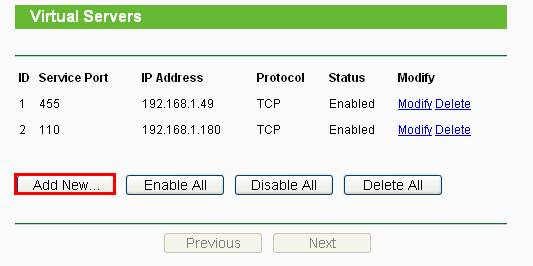
Bước 4
Cài đặt các mục nhập
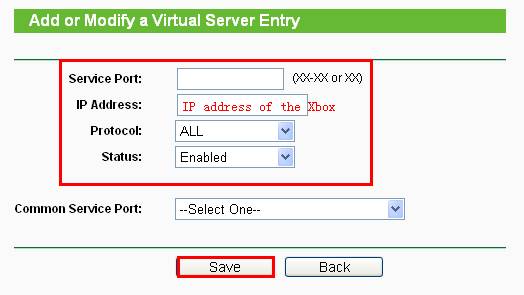
Bạn cần thêm hai mục nhập như sau:
1. Mở cổng UDP 88.
- Cổng Dịch Vụ: 88
- Địa chỉ IP: địa chỉ IP của Xbox.
- Giao thức: UDP
- Trạng thái: Bật
và sau đó bấm Lưu (Save)
2. Mở cổng TCP/UDP 3074:
- Cổng Dịch Vụ: 3074
- Địa chỉ IP: địa chỉ IP của Xbox.
- Giao thức: ALL
- Trạng thái: Bật
và sau đó bấm Lưu (Save)
Lưu ý:
1. Bài viết này chỉ dành cho Xbox Live.
2. Tốt hơn bạn nên chỉ định một địa chỉ IP tĩnh nằm trong cùng một subnet với router cho Xbox của mình, để các mục nhập sẽ có hiệu lực mỗi khi bạn khởi động lại Xbox.
Để biết thêm chi tiết về từng tính năng và cấu hình, vui lòng truy cập Trung tâm tải xuống để tải hướng dẫn sử dụng sản phẩm của bạn.
Câu hỏi thường gặp này có hữu ích không?
Phản hồi của bạn giúp cải thiện trang web này.
3.0-A_normal_1584497102381x.png)
6.0-A-2000px_normal_1584497345873p.png)
14.0-A_normal_1584497163963a.png)